Visualizzazione e aggiunta di commenti nei form
Per visualizzare i commenti di un determinato form, procedere come segue.
- Nella home page fare clic su Task.
- Fare clic sulla scheda Task dei dati supplementari a sinistra.
- Fare doppio clic su un form per aprirlo.
- Fare clic sulla scheda Commenti a destra.
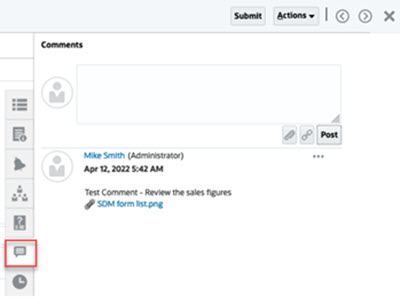
Aggiunta di commenti
Dalla pagina Task, è possibile aggiungere commenti su qualsiasi form dati e allegare inoltre riferimenti. È possibile anche aggiungere un file o un URL di riferimento a più form contemporaneamente dalla pagina Task e creare commenti.
Note:
È possibile accedere ai form di dati supplementari da Home Page → Task → Task dei dati supplementari.Nella tabella seguente sono descritte le attività che si possono eseguire in base allo stato dell'attività e al ruolo dell'utente:
Note:
Gli utenti con lo stesso ruolo di accesso per un form possono creare, eliminare e gestire i commenti degli altri.Table 23-1 Autorizzazioni basate su ruolo e stato
| Ruolo | Stato: Aperta presso preparatore | Stato: Aperto presso approvatore/integratore | Stato: Chiuso |
|---|---|---|---|
| Preparatore |
|
|
Può aggiungere commenti |
| Approvatore/Integratore |
|
|
Può visualizzare i commenti |
| Amministratore |
|
|
Può aggiungere commenti |
| Visualizzatore |
|
|
Può visualizzare i commenti |
Per aggiungere Commenti, procedere come segue.
- Dalla Home page, selezionare Task.
- Selezionare un form di dati supplementari dall'elenco lavori o in Task dei dati supplementari.
- Fare clic sulla scheda Commenti.
- Immettere un commento nella casella di testo.
Note:
Per eliminare un commento, selezionarlo e fare clic su Elimina oppure Azioni, quindi Elimina commento. - Facoltativo: per aggiungere un allegato a un documento esterno o una pagina web al commento, selezionare una delle opzioni riportate di seguito.
- Fare clic su Allega un file(icona della graffetta) per cercare un file da usare come allegato.
- Fare clic su Allega un collegamento(icona del collegamento) per aggiungere l'URL e il nome dell'allegato.
- Fare clic su OK.